新しいPCにしてから、Linuxを動作させる環境がなくなってしまったので、VirtulaBoxでCentOSを入れることにしました。
まずは、VirtualBoxをインストールします。
下記からWindows版(VirtualBox 4.2.16 for Windows hosts)をダウンロードして実行します。
設定は変えずにそのままインストールします。
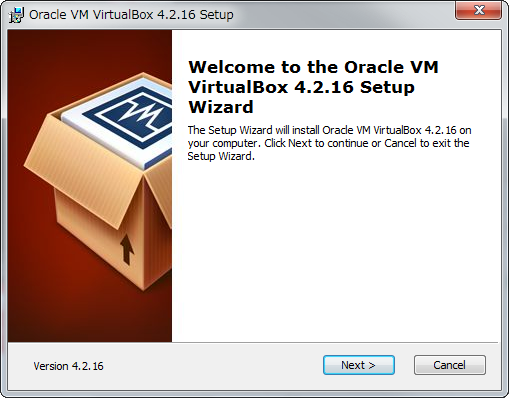
VirtualBoxのインストールが完了したら、次はCentOSのイメージをダウンロードします。
Downloads>Mirrors で移動して、そこでMirror Listから「South American, Asian, Oceania, Middle Eastern, African and Other Regional Mirrors」を選択し、近いところ(日本のミラーサイト)を選択します。

最新のisoファイルをダウンロードし、保存します。

VirtualBoxを起動します。
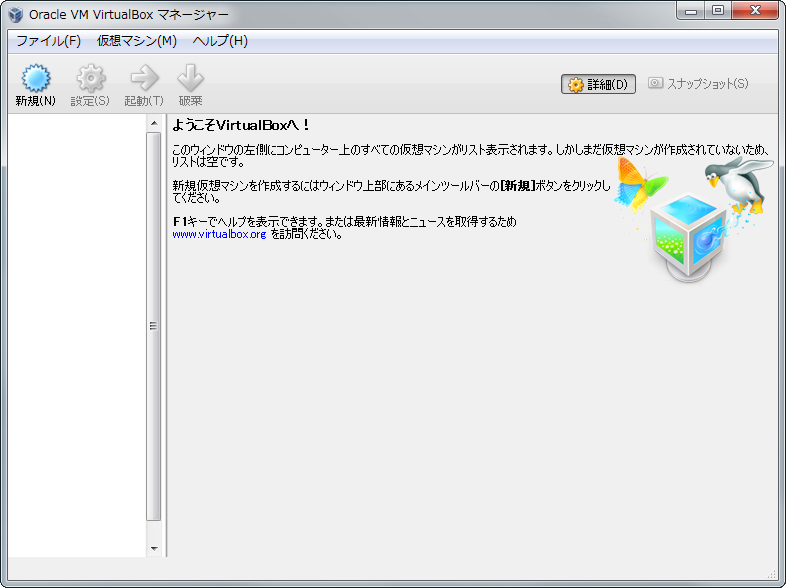
「新規」を押下し、新規仮想マシンを作成します。
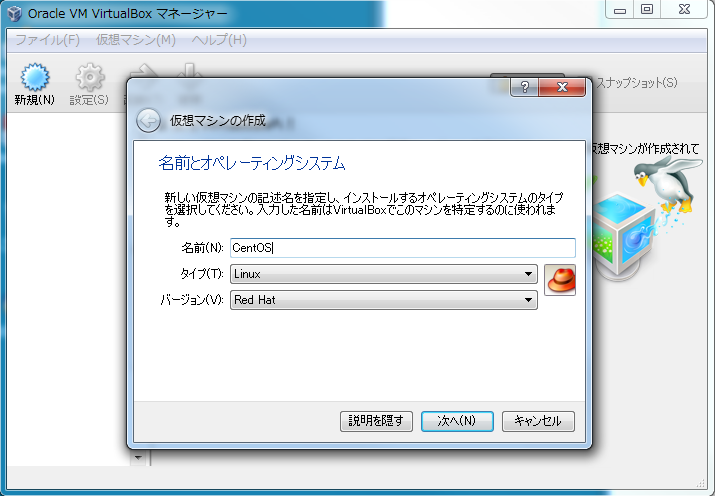
そのままデフォルトで進めます。
仮想マシンが作成されました。(この時点ではOSのインストール未)
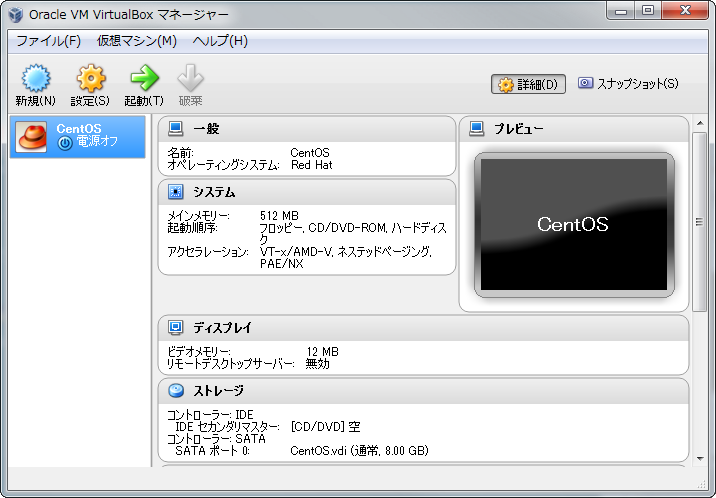
設定→ストレージで、先ほどダウンロードしたCentOSのイメージをマウントします。
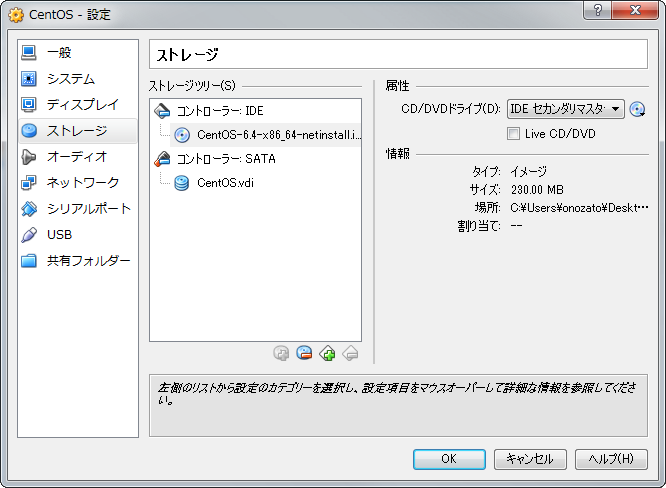
仮想マシンを起動すると、CentOSのインストール画面が表示されます。
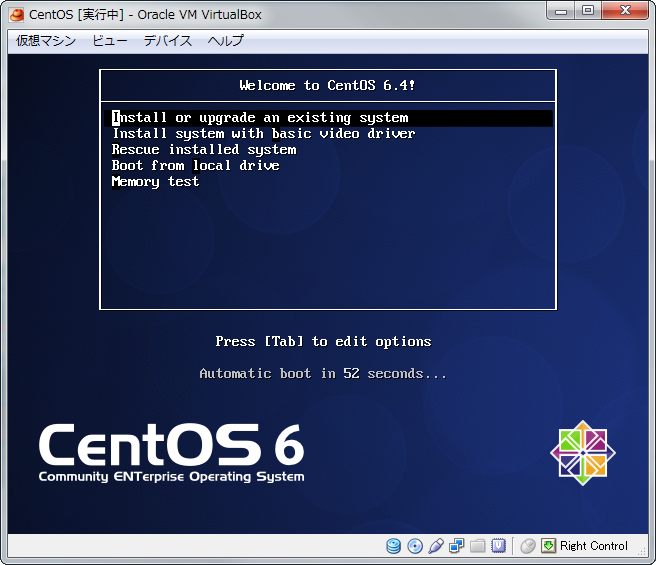
「Install or upgrade an existing system」を選んで先に進めます。
Mediaのチェックはスキップします。
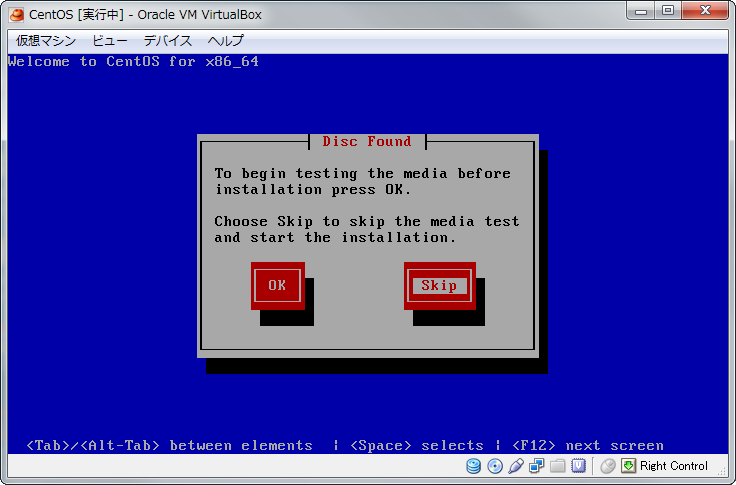
ネットワークからインストールなのでURLを選択し
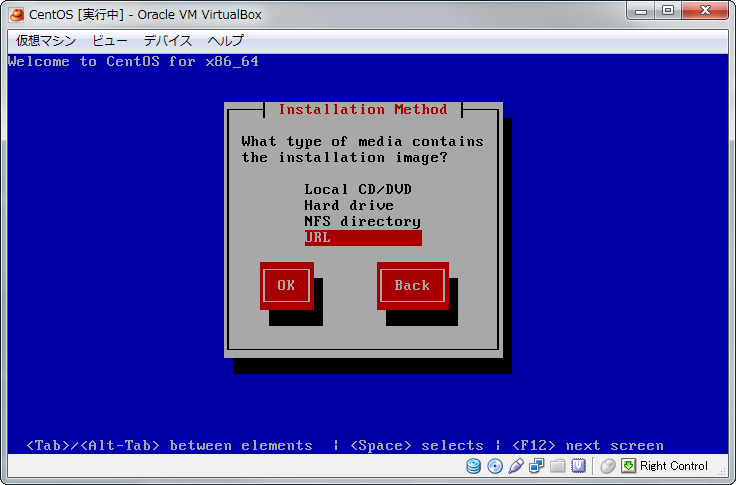
URLを入力します。(ちょっとめんどい)
http://ftp.riken.jp/Linux/centos/6.4/os/x86_64/
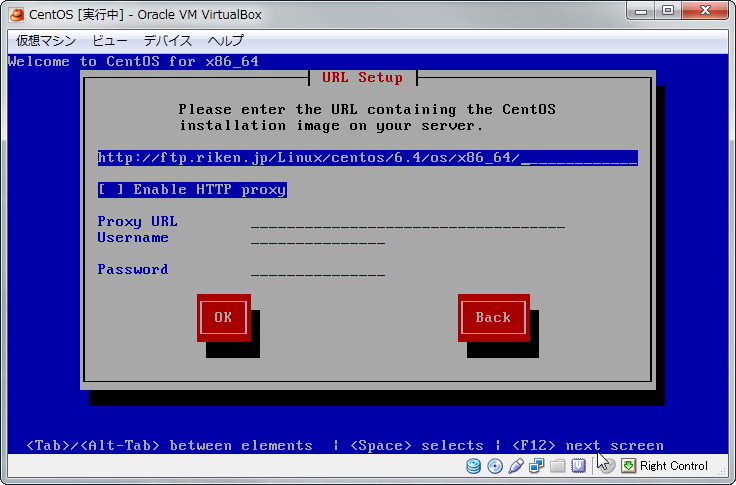
あとは指示に従ってインストールを実行すれば完了です。
(途中、ディスクのフォーマットなどありますが、迷うものはないかと)
あとはネットワークでNATとホストオンリーアダプタの両方を有効にして、ホストとゲスト間で接続できるようにしました。
vi /etc/sysconfig/network-scripts/ifcfg-eth1 ======================== DEVICE=eth1 BOOTPROTO=static BROADCAST=192.168.56.255 HWADDR=XX:XX:XX:XX:XX:XX IPADDR=192.168.56.101 NETMASK=255.255.255.0 NETWORK=192.168.56.0 ONBOOT=yes